Philips SA3MUS08, SA3MUS16, SA3MUS32 User Manual [lv]

Tiecieties ar Philips Internetâ
http://www.philips.com
SA3MUS08
SA3MUS16
SA3MUS32
Reìistrçjiet Jûsu preci un
iegûstiet atbalstu
www.philips.com/welcome
Lietoðanas instrukcija
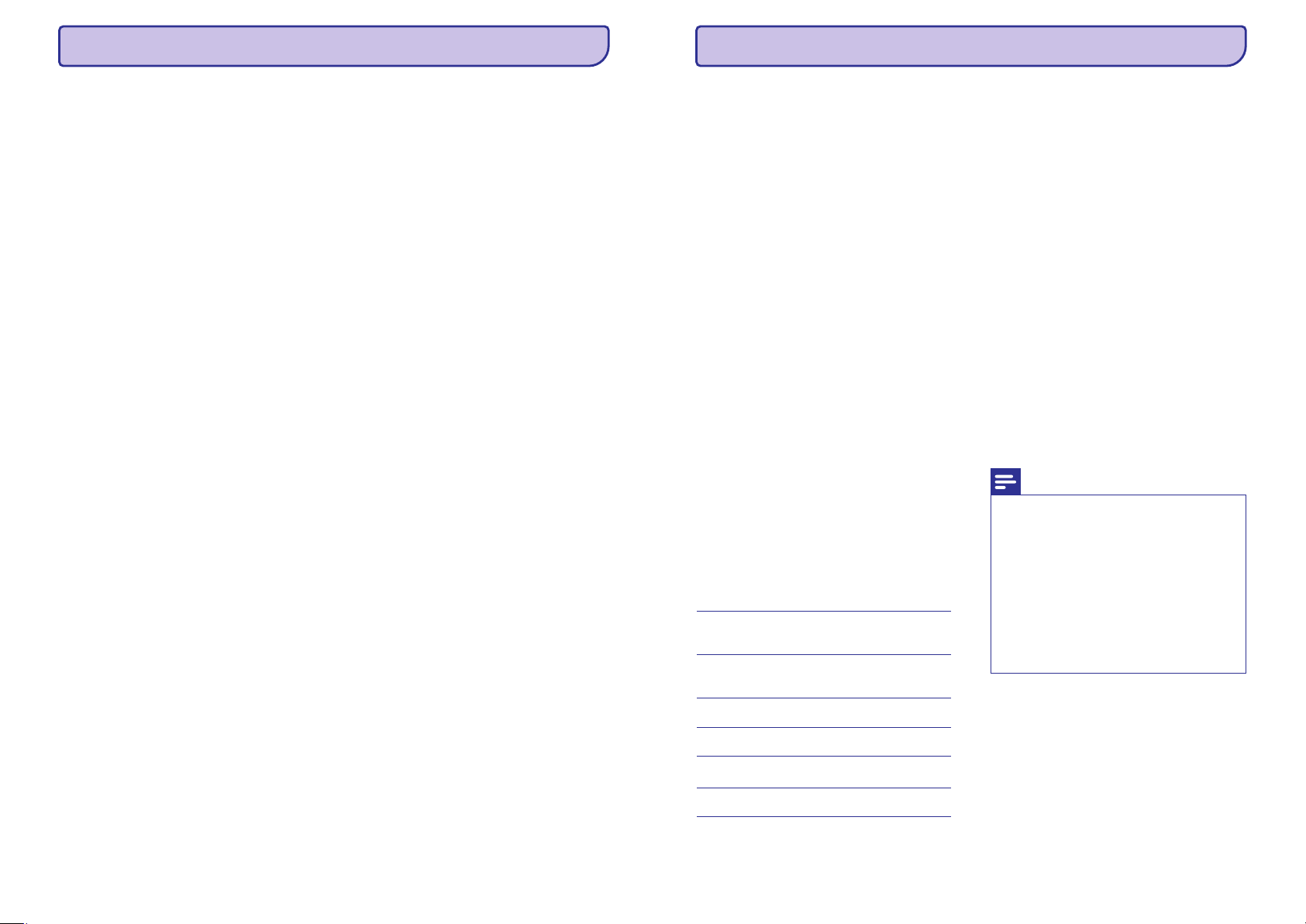
2
SATURA RÂDÎTÂJS
1 Svarîga droðîbas informâcija ............5
2 Jûsu jaunais MUSE atskaòotâjs........10
3 Darbîbu sâkot .............................11
4 Pârskats....................................13
5 Sinhronizçðana ar datora
mediju bibliotçku.........................16
6 Mikro SD kartes lietoðana...............28
7 Mûzika .....................................29
Vispârçjâ apkope .............................................5
Produkta otrreizçjâ pârstrâde ..........................8
Kas atrodas iepakojumâ ...............................10
Atskaòotâjâ ielâdçtâ programmatûra.............10
Atskaòotâjâ ielâdçtie faili ...............................10
Atskaòotâja lâdçðana.....................................11
Iestatîðana, lietojot atskaòotâju pirmo reizi....12
Atskaòotâja ieslçgðana un izslçgðana............12
Automâtiskâ pârslçgðanâs gaidîðanas
reþîmâ un izslçgðanâs ............................12
Vadîbas..........................................................13
Mâjas ekrâns .................................................13
Navigâcija pa Mâjas ekrânu....................12
Mâjas ekrâna un atskaòoðanas
ekrâna pârslçgðana.................................14
Ekrâni ............................................................15
Ekrâna bloíçðana/ atbloíçðana...............15
Droða skaïuma izvçle.....................................13
Programmas 'Philips Songbird'
instalçðana ....................................................16
Mediju failu iegûðana no datora.....................16
Pârskatâmâs mapes iestatîðana..............16
Mediju failu importçðana........................18
Satura iegûðana no tieðsaistes avotiem.........18
Meklçðana tieðsaistç...............................18
Atskaòoðana tieðsaistç ...........................19
Pievienoðana programmai 'Philips
Songbird' ...............................................19
Meklçðana programmâ 'Philips Songbird'.....19
Meklçðana pçc metadatiem ....................20
Meklçðana pçc atslçgas vârda................20
Atskaòojamo sarakstu veidoðana
programmâ 'Philips Songbird' ......................21
Atskaòojamo sarakstu veidoðana ...........21
'LikeMusic' (Lîdzîgâs mûzikas)
atskaòojamo sarakstu veidoðana............22
Atskaòojamâs rindas kâ atskaòojamâ
saraksta saglabâðana .............................23
Atskaòojamâ saraksta atskaòoðana........23
Mediju failu organizçðana programmâ
'Philips Songbird'..........................................24
Metadatu rediìçðana..............................24
Albuma noformçjuma iegûðana..............24
Mediju failu izslçgðana no bibliotçkas ....25
Atskaòotâja sinhronizçðana ar
programmu 'Philips Songbird' ......................25
Automâtiskâs vai manuâlâs
sinhronizçðanas izvçle............................26
Automâtiskâ sinhronizçðana...................26
Manuâlâ sinhronizçðana.........................27
Fotogrâfiju sinhronizçðana atskaòotâjâ...27
Mûzikas bibliotçkas pârskatîðana ..................29
Mûzikas pârskatîðana pçc
dziesmas informâcijas............................29
Mûzikas pârskatîðana pçc
noformçjuma..........................................30
Mûzikas atraðana pçc
atskaòojamâ saraksta.............................31
Mûzikas atskaòoðana ....................................31
Atskaòoðanas ekrâna izvçle....................32
Atskaòoðanas iespçju izvçle ...................32
Skaòas iespçju izvçle..............................33
Dziesmu novçrtçðana .............................33
Atskaòojamie saraksti....................................27
Atskaòojamo sarakstu veidoðana ...........34
Atskaòojamâ saraksta atskaòoðana........34
Dziesmu dzçðana no atskaòotâja...................34
© 2011 Koninklijke Philips Electronics N.V.
Visas tiesîbas ir rezervçtas.
59
19. TEHNISKIEDATI
Strâvas padeve:
Programmatûra
Savienojamîba:
Skaòa:
Audio atskaòoðana
Video atskaòoðana
Attçlu parâdîðana
Saglabâðanas mçdijs
Ekrâns
Sistçmas prasîbas
Piezîme
H
H
1
2
Pârlâdçjamâm baterijâm ir ierobeþots
lâdçðanas ciklu skaits un tâs galu galâ var
bût jânomaina. Baterijas mûþs un
pârlâdçðanas ciklu skaits mainâs atkarîbâ
no lietoðanas un iestatîjumiem.
1GB = 1 biljons baitu; pieejamâ saglabâðanas
ietilpîba bûs mazâka. Pilna atmiòas ietilpîba
var nebût pieejama, jo daïa atmiòas tiek
rezervçta atskaòotâjam. Saglabâðanas ietilpîba balstîta uz aprçíinu: 4 minûtes vienai
dziesmai un 128 kbps MP3 kodçðana.
Strâvas padeve: iekðçjâ pârlâdçjamâ Li-ion polimçru
iebûvçtâ baterija 1.100 mAh
Atskaòoðanas laiks
Philips Songbird: programmatûras atjauninâðanai
un mûzikas pârraidei.
Austiòas 3.5mm
USB 2.0 liela âtruma
Kanâlu noðíirtîba: 50dB
Frekvenèu veiktspçja: 80-18000 Hz
Izejas jauda: 2 x 2.7 mW (ES versijai)
2 x 10.5mW (Ne ES versijai)
Signâla-trokðòa attiecîba: >85dB
Atbalstîtie
formâti
MP3 8 – 320 kbps
un VBR
WMA
24, 32, 44.1, 48kHz:
FLAC lîdz 1.5 Mbps 48kHz
APE lîdz 1.5 Mbps 48 Khz
OGG lîdz 320 kbps 8 – 48 kHz
AAC lîdz 320kbps 8 – 48 kHz
Atbalstîtie formâti:
MJPEG (.avi un .mp4 formâtâ)
RMVB
WMV
Atbalstîtie formâti:
JPEG
BMP
PNG
GIF
Iebûvçtâs atmiòas ietilpîba
SA3AMUS08 8GB NAND Flash
SA3MUS16 16GB NAND Flash
SA3MUS32 32GB NAND Flash
Skârienjûtîgs krâsu LCD 480 x 320 pikseïi
Windows® XP (SP3 vai jaunâks), Vista/ 7
Pentium III 800MHz procesors vai labâks
512 MB RAM
500MB vieta cietajâ diskâ
Interneta savienojums
Windows® Internet Explorer 6.0 vai jaunâks
CD-ROM diskdzinis
USB ports
1
2
0
0
0
(mûzika): lîdz 20 stundas (iezîme 'SafeSound'
ieslçgta); lîdz 20 stundâm (iezîmes 'FullSound'
un 'SafeSound' ieslçgtas); lîdz 20 stundâm
(iezîme 'FullSound' ieslçgta); lîdz 24 stundâm
(iezîme 'FullSound' izslçgta)
Video (WMV): lîdz 5 stundâm
FM radio: lîdz 20 stundâm
Bitu âtrumi Iztverðanas âtrumi
8, 11.025, 16, 22.050,
24, 32, 44.1, 48kHz
5 – 320kpbs 8, 11.025, 16, 22.050,
H
H
H
H
H
H
H
H
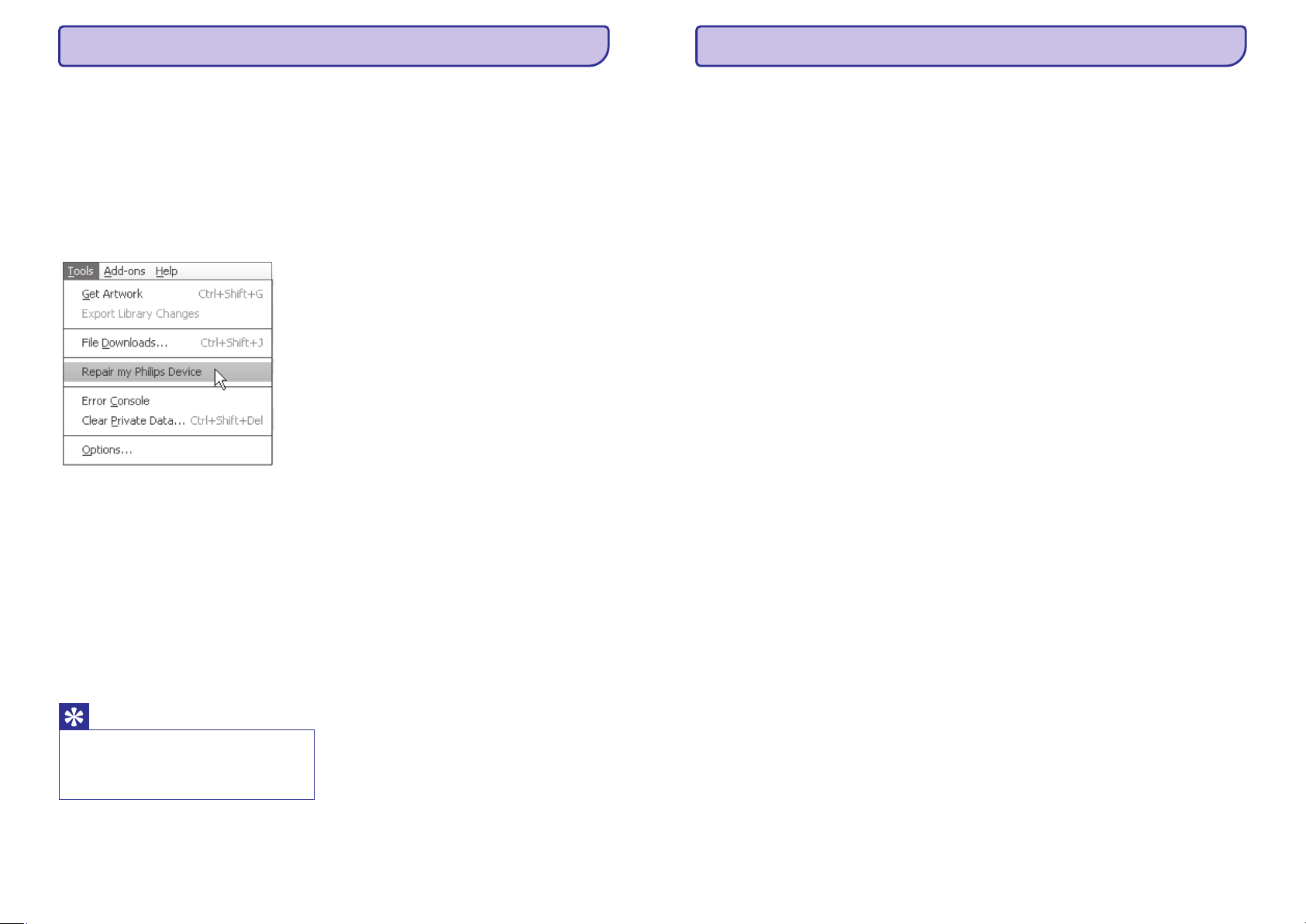
58
16. ATSKAÒOTÂJA LABOÐANA, LIETOJOTPROGRAMMU'PHILIPS SONGBIRD'
Ja atskaòotâjs nedarbojas pareizi, un displejs
sastingst, Jûs varat to atiestatît, nezaudçjot datus:
Ievietojiet pildspalvas galu vai citu
priekðmetu atiestatîðanas atverç uz
atskaòotâja pamatnes. Turiet to, lîdz
atskaòotâjs izslçdzas.
Jûsu datorâ startçjiet programmu
programmâ,
Izvçlieties
(labot manu Philips ierîci)
Uznirstoðajâ sarakstâ izvçlieties .
Pievienojiet atskaòotâju datoram.
Izpildiet ekrânâ redzamâs instrukcijas, lai
pabeigtu laboðanas procedûru.
MUSE
1. Philips
Songbird
2. Philips Songbird
Tools > Repair my Philips
Device
3.
Pârliecinieties, ka Jûs izpildât
instrukcijas ekrânâ, kâ pievienot
atskaòotâju datoram.
4.
Lai atiestatîtu MUSE atskaòotâju:
Ja Jums neizdodas atiestatît atskaòotâju,
labojiet to, lietojot programmu Philips
Songbird:
H
H
H
H
MUSE
MUSE
Padoms
H
Pçc atskaòotâja laboðanas, CD-ROM
nodalîjums un instalçtâjfails ir izdzçsts no atskaòotâja . Vairâk
vietas ir pieejamas uz atskaòotâja.
Philips Songbird
3
SATURA RÂDÎTÂJS
8 Video .......................................35
9 Attçli........................................37
10 FM Radio ..................................40
11 Audio grâmatas...........................42
11 BBC iPlayer (pieejams tikai
Lielbritânijâ)46
13 Ierakstîðana ...............................48
14 Teksta lasîtâjs.............................50
15 Mapju pârskats ...........................40
16 Iestatîjumi .................................53
Video bibliotçkas pârskatîðana ......................35
Video pârskatîðana pçc nosaukuma .......35
Video pârskatîðana pçc noformçjuma.....35
Video atskaòoðana ........................................36
Atskaòoðana iespçju izvçle.....................36
Skaòas iespçju izvçle..............................36
Video dzçðana no atskaòotâja........................36
Attçlu bibliotçkas pârskatîðana ......................37
Pârskatîðana pçc albuma........................37
Pârskatîðana pçc noformçjuma ..............37
Attçlu atskaòoðana ........................................38
Attçlu skatîðanâs ....................................38
Atskaòoðanas iespçju izvçle ...................39
Attçlu dzçðana no atskaòotâja .......................39
Radio staciju uztverðana ...............................40
Uztverto staciju saglabâðana .........................41
Audio grâmatu sinhronizçðana
ar atskaòotâju................................................42
Programmas 'AudibleManager'
instalçðana datorâ ..................................42
Audio grâmatu lejupielâdçðana datorâ....42
Sinhronizçðana ar atskaòotâju................42
Audio grâmatu atraðana atskaòotâjâ..............43
Pârskatîðana pçc grâmatas
informâcijas ...........................................43
Pârskatîðana pçc noformçjuma ..............44
Audio grâmatu atskaòoðana ..........................44
Atskaòoðanas iespçju lietoðana..............45
Atzîmju lietoðana....................................45
Audio grâmatu dzçðana no atskaòotâja .........45
TV/ radio programmu sinhronizçðana
atskaòotâjâ ....................................................46
TV/ radio programmu sinhronizçðana
lejupielâdçðana datorâ............................46
Sinhronizçðana ar atskaòotâju................47
TV/ Radio programmu atraðana
atskaòotâjâ ....................................................47
Ierakstu veikðana...........................................48
Balss ierakstîðana...................................48
Ierakstîðana no FM radio........................48
Ierakstu atskaòoðana ....................................49
Ierakstu dzçðana no atskaòotâja....................49
Teksta failu pievienoðana atskaòotâjam.........50
Teksta failu lasîðana.......................................50
Teksta failu dzçðana no atskaòotâja...............51
Failu sakârtoðana pçc failu mapçm................52
Failu atraðana pçc mapçm.............................52
Failu organizçðana atskaòotâjâ ......................52
Izslçgðanâs taimeris......................................53
Displeja iestatîjumi ........................................53
Datums un laiks.............................................53
Valoda ...........................................................53
Datora savienojuma izvçle.............................54
Informâcija ....................................................54
Ierîces formatçðana.......................................54
Rûpnîcas iestatîjumi......................................54
Iezîme 'SafeSound' (Droðâ Skaòa)................54
Nedçïas pârskats....................................55
Iezîmes 'Droðâ skaòa' iestatîjumi ...........55
Aktivizçðana ...........................................56
CD uzstâdîtâjs................................................56
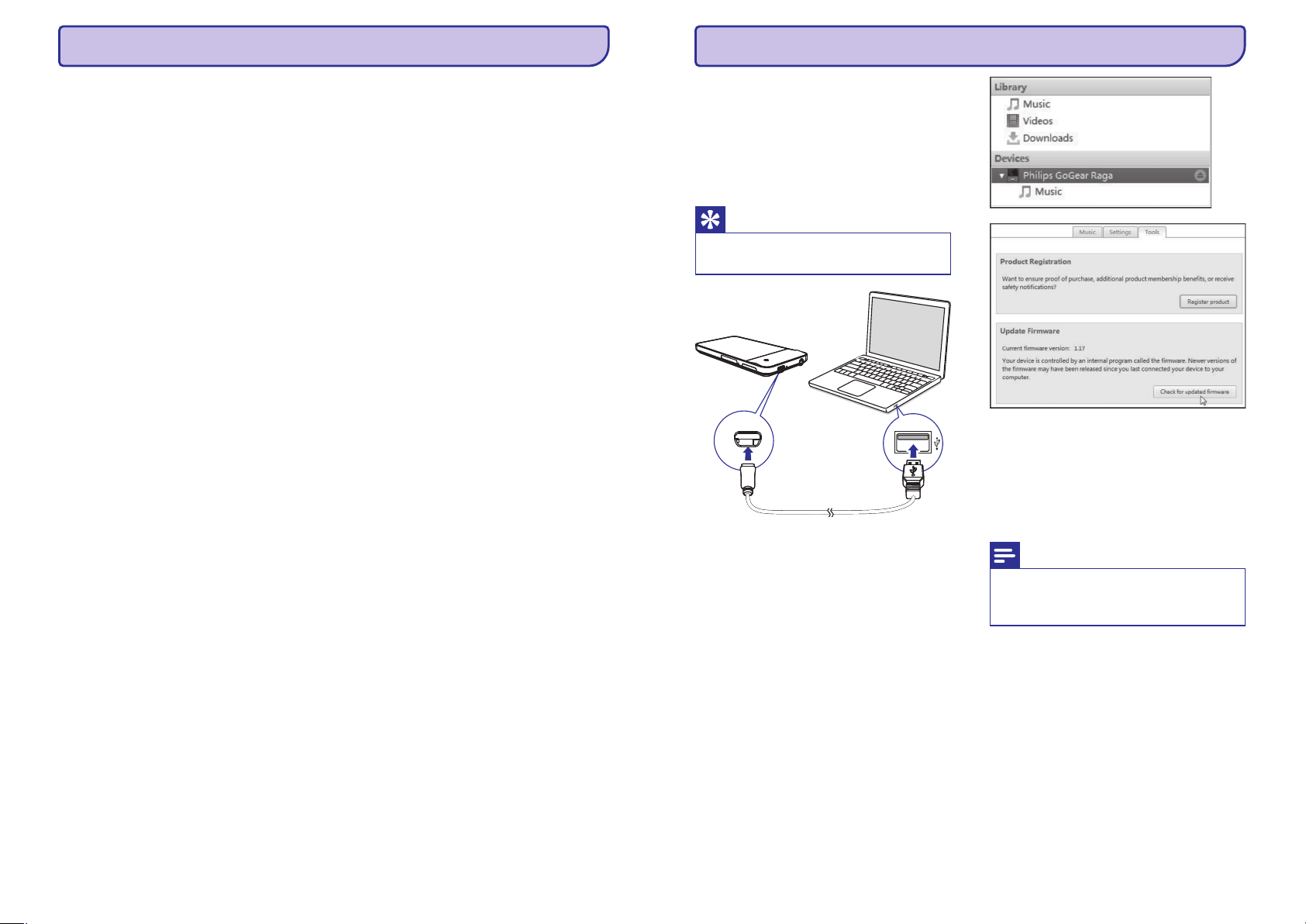
4
SATURA RÂDÎTÂJS
17 Programmatûras atjauninâðana,
lietojot programmu
'Philips Songbird' ........................57
18 Atskaòotâja laboðana, lietojot
programmu 'Philips Songbird' .........58
19 Tehniskie dati.............................59
Vajadzîga palîdzîba?
Sistçmas prasîbas .........................................59
Lûdzu, apmeklçjiet mâjas lapu
kur Jûs varat piekïût pilnam atbalsta materiâlu
klâstam, kâ lietoðanas pamâcîba, jaunâkie
programmatûras atjauninâjumi un atbildes uz bieþi
uzdotiem jautâjumiem.
www.philips.com/welcome
57
17. PROGRAMMATÛRAS ATJAUNINÂÐANA,LIETOJOTPROGRAMMU'PHILIPS SONGBIRD'
Jûsu atskaòotâju kontrolç iekðçjâ
programma, ko sauc par programmaparatûru.
Jauna tâs versija var tikt izdota pçc tam, kad esat
iegâdâjuðies atskaòotâju.
Programmatûras programmu, kas saukta
, var lietot Jûsu datoru, lai pârbaudîtu
pieejamos programmatûras atjauninâjumus
atskaòotâjam, kas pieejami internetâ.
Pârliecinieties, ka dators ir pievienots
internetam.
Pieslçdziet atskaòotâju Jûsu datoram,
lietojot USB kabeli.
Uz Jûsu datora startçjiet .
Ja nepiecieðams, klikðíiniet uz
.
Atskaòotâja logâ klikðíiniet uz , tad
izvçlieties .
programma pârbauda
atjauninâjumus un instalç jaunu
programmatûru no Interneta, ja pieejama.
Izpildiet ekrânâ redzamâs instrukcijas.
Programmatûras atjauninâjuma
lejupielâdçðana un uzstâdîðana sâkas
automâtiski.
atskaòotâjs izslçdzas un ieslçdzas
pçc programmatûras atjauninâðanas un
atkal ir gatavs lietoðanai.
MUSE
MUSE
Philips
Songbird
MUSE
1.
2. MUSE
3. Philips Songbird
Start>
Programs >Philips > Philips Songbird
4. MUSE
Tools > Check for update
Philips Songbird
5.
MUSE
H
9
9
9
Padoms
Piezîme
H
H
Jûsu mûzikas faili netiks bojâti
programmatûras atjauninâðanas rezultâtâ.
Pagaidiet, lîdz atjauninâðana ir pabeigta,
tad atvienojiet atskaòotâju no
datora.
MUSE
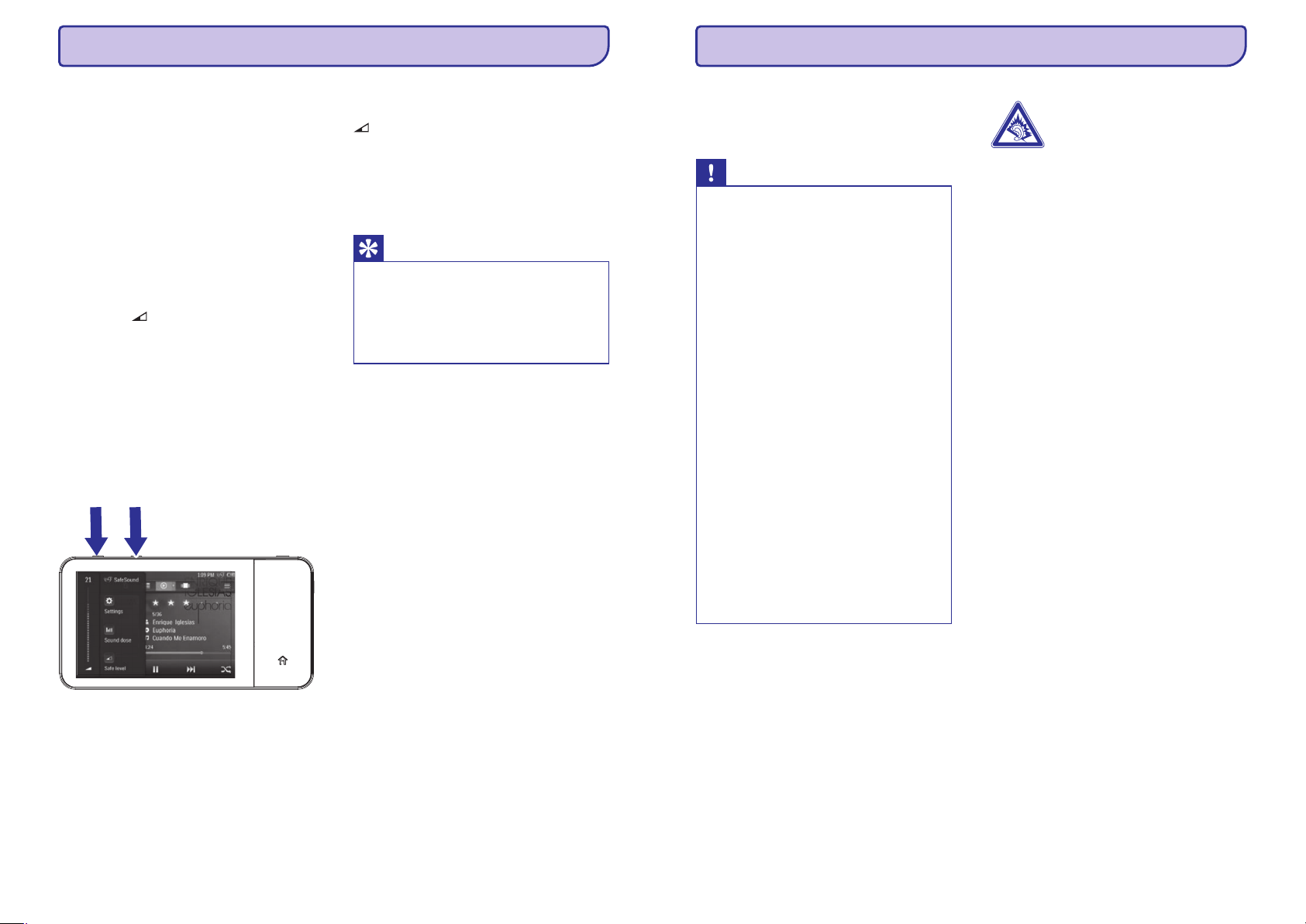
56
... IESTATÎJUMI
Automâtiskais droðais skaïums
Lai manuâli izvçlçtos droðo lîmeni,
Ja Jûs izvçlaties skaïuma lîmeni, kas augstâks nekâ
droðais skaïuma lîmenis, iezîme
var pakâpeniski noregulçt skaïuma lîmeni uz droðo
skaïuma lîmeni.
Sadaïâ (Iezîmes
'SafeSound' iestatîjumi) izvçlieties
(Automâtiskais droðais
skaïums) (Ieslçgts).
Mûzikas atskaòoðanas ekrânâ spiediet vai
.
Iezîmes 'SafeSound' ekrâns ir parâdîts.
Izvçlieties .
Sadaïâ (Aktivizçt) izvçlieties
(Automâtiskais droðais
lîmenis) (Ieslçgts).
Jûs pârslçdzaties uz iezîmes
funkcijâm.
Ja Jûs uz atskaòoðanas ekrâna
nospieþat skaïuma taustiòu / ,
iezîmes ekrâns ir
parâdîts.
Ja Jûs esat izvçlçjuðies iestatîjumu sadaïâ
, iespçja
(CD uzstâdîtâjs) ir parâdîta.
Sadaïâ (CD uzstâdîtâjs) izvçlieties
(Ieslçgt), lai ïautu atskaòotâjam darboties
kâ draivam. Uzklikðíiniet divreiz
uz draiva, lai sâktu programmas
instalçðanu datorâ.
[Auto safe volume]
[SafeSound settings]
[Auto
safe volume]
> [On]
1.
2.
[Activate]
[Auto safe volume]
> [On]
'SafeSound'
'SafeSound'
[MSC]
> [PC connection preference] [CD
installer]
[CD installer]
[Enable]
Philips Songbird
Philips Songbird
H
H
q
Q
qQ
9
9
9
Aktivizçðana
CD uzstâdîtâjs
Padoms
H
Pçc atskaòotâja laboðanas, CD-ROM
nodalîjums un Philips Songbird instalçtâjfails ir izdzçsts no atskaòotâja (47. lpp.
Skatiet nodaïu 'Atskaòotâja laboðana,
lietojot programmu 'Philips Songbird'').
Vairâk vietas ir pieejamas uz atskaòotâja.
5
1. SVARÎGA DROÐÎBAS INFORMÂCIJA
Vispârçjâ apkope
Brîdinâjums
H
H
H
H
H
H
H
H
Lai izvairîtos no bojâjumiem vai nepareizas
darbîbas:
Nepakïaujiet pârmçrîgam karstumam, ko
rada sildîðanas aprîkojums vai tieða saules
gaisma.
Nenometiet Jûsu atskaòotâju un
nepieïaujiet priekðmetu uzkriðanu Jûsu
atskaòotâjam.
Nepieïaujiet Jûsu atskaòotâja
iegremdçðanu ûdenî. Nepakïaujiet austiòu
kontaktu vai bateriju nodalîjumu ûdenim, jo
ûdens iekïûðana ierîcç var radît nopietnus
bojâjumus.
Tuvu esoði aktîvi mobilie telefoni var radît
traucçjumus.
Dublçjiet Jûsu failus. Pârliecinieties, ka
esat saglabâjuði oriìinâlos failus, kas
ielâdçtu Jûsu ierîcç. Philips nenes atbildîbu
par jebkâdu satura zaudçðanu, ja ierîce tiek
bojâta vai nav nolasâma.
Organizçjiet (pârraidiet, dzçsiet, utt.) Jûsu
mûzikas failus tikai ar komplektâ iekïauto
mûzikas programmu, lai izvairîtos no
problçmâm.
Nelietojiet tîrîðanas lîdzekïus, kas satur
alkoholu, amonjaku, benzînu vai abrazîvus
materiâlus, jo tie var sabojât ierîci.
Par darbinâðanas un glabâðanas
temperatûrâm
Detaïu/ piederumu maiòa
Dzirdes droðîba
Ðî dokumenta tulkojums ir paredzçts tikai uzziòai.
Jebkâdu pretrunu gadîjumâ starp angïu valodas
versiju un tulkoto versiju, angïu versija ir noteicoðâ.
Darbiniet ierîci vietâ, kur temperatûra vienmçr
ir starp 0 un 35°C
Glabâjiet ierîci vietâ, kur temperatûra vienmçr ir
starp -20 un 45° C
Bateriju darbîbas laiks var saîsinâties zemâs
temperatûrâs.
Apmeklçjiet www.philips.com/support mâjas lapu,
lai pasûtîtu detaïu/ piederumu maiòu.
Austiòu lietoðana augstâ skaïumâ var bojât Jûsu
dzirdi. Ðî ierîce var atskaòot skaòas decibelu
diapazonâ, kas var radît dzirdes bojâjumus
normâlâm personâm, pat klausoties mazâk nekâ
minûti. Augstâkie decibeli ir domâti personâm,
kurâm jau ir dzirdes problçmas.
Skaòa var bût maldinoða. Pçc kâda laika Jûsu dzirde
pierod pie skaòas augsta skaïuma. Pçc ilgâkas ðâda
skaïuma klausîðanâs, skaòa, kas saðíiet 'normâla'
patiesîbâ var bût skaïa un Jûsu dzirdi bojâjoða. Lai
no tâ izvairîtos, skaïumu uzstâdiet droðâ lîmenî,
pirms Jûsu dzirde adaptçjas.
Lai nodroðinâtu droðu skaïuma lîmeni:
Skaïuma lîmeni uzstâdiet uz zema iestatîjuma.
Lçnâm palieliniet skaòas skaïumu, kamçr Jûs varat
dzirdçt skaidri un jûtaties çrti, bez traucçjumiem.
Klausieties saprâtîgu laika periodu:
Ilgstoða skaòas iedarbîba pat 'droðâ' skaïuma
lîmenî, arî var bojât dzirdi.
Lietojiet ierîci saprâtîgu laika periodu un ievçrojiet
atbilstoðus pârtraukumus.
Izmantojot austiòas, pârliecinieties, ka ievçrojat
ðâdas vadlînijas.
Klausieties saprâtîgâ skaïumâ un saprâtîgu laika
periodu.
Esiet uzmanîgi, regulçjot skaïumu, jo Jûsu dzirde
pierod.
Negrieziet skaïumu tâdâ lîmenî, ka nedzirdat, kas
notiek apkârt.
Ierîci nevajadzçtu lietot potenciâli draudîgâs
situâcijâs.
Nelietojiet austiòas braucot ar maðînu, vadot
divriteni, vizinoties ar skrituïslidâm, utt., tas var
izraisît satiksmes negadîjumu un ir aizliegts daudzâs
valstîs.
H
H
H
Klausieties vidçjâ skaïumâ.
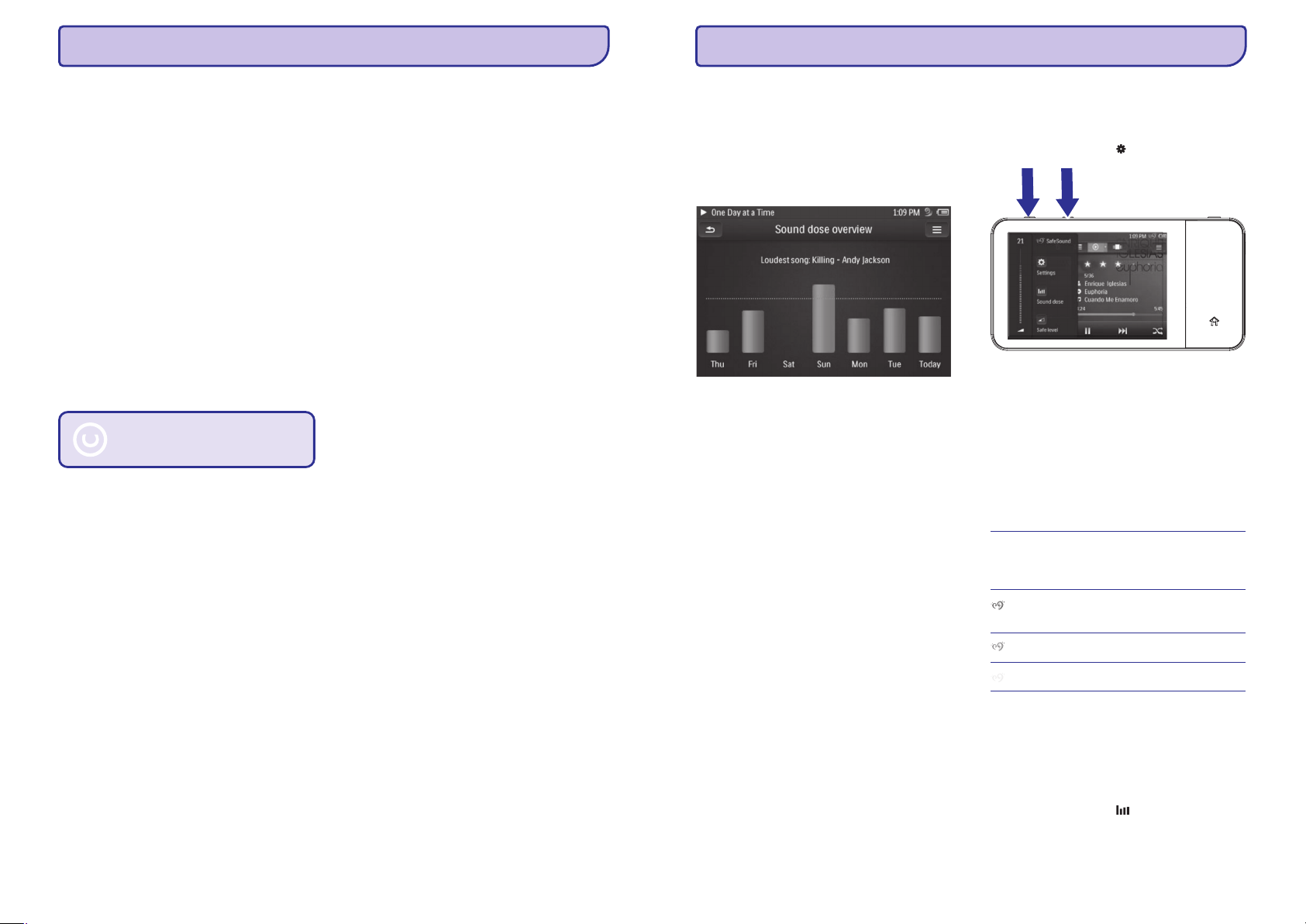
Modifikâcijas
Informâcija par autortiesîbâm
Esiet atbildîgi! Cieniet autortiesîbas!
Dati
Monkey's Audio dekoderis
Modifikâcijas, ko nav atïâvis raþotâjs, var liegt
lietotâja tiesîbas lietot ðo ierîci.
Visi citu marku un ierîèu nosaukumi ir to attiecîgo
firmu un organizâciju preèu zîmes.
Jebkuru ierakstu, lejupielâdçtu no interneta vai
veidotu no audio diskiem, neatïauta kopçðana ir
autortiesîbu un starptautisko lîgumu pârkâpums.
Ar autortiesîbâm aizsargâta materiâla, tai skaitâ
datorprogrammu, failu, pârraiþu un skaòas ierakstu,
neatïautu kopiju veidoðana var bût autortiesîbu
pârkâpums un nozîmçt kriminâlu atbildîbu. Ðo
aprîkojumu nedrîkst izmantot ðâdiem mçríiem.
Windows Media un Windows logo ir Microsoft
Corporation ASV un/ vai citâs valstîs reìistrçtas
preèu zîmes.
Philips ciena citu intelektuâlo îpaðumu, un mçs
lûdzam Jûs darît to paðu.
Internetâ atrodamais multimediju piedâvâjums var
bût radîts un/vai izplatîts bez tâ sâkotnçjâ
autortiesîbu turçtâja piekriðanas.
Neautorizçta satura kopçðana vai izplatîðana var
pârkâpt autortiesîbu likumus daþâdâs valstîs,
ieskaitot Jûsu valsti.
Autortiesîbu likumdoðanas ievçroðana paliek kâ
Jûsu atbildîba.
Audio ierakstu veidoðana un pârsûtîðana no Jûs
datora uz pârnçsâjamo atskaòotâju ir atïauta tikai
publisku domçnu vai pienâcîgu autortiesîbu
aizsardzîbas gadîjumâ. Ðâdu satura Jûs drîkstat
izmantot tikai privâtiem, nekomerciâliem mçríiem
un Jums jâievçro iespçjamâs autortiesîbu
aizsardzîbu nodroðinoðâs instrukcijas, kuras
piedâvâ darba autortiesîbu turçtâji. Ðâdâs
instrukcijâs var bût norâdîts, ka tâlâku kopiju
izgatavoðana ir aizliegta. Video ieraksti var bût
aizsargâti ar pretkopçðanas tehnoloìijâm, kas
neatïauj tâlâku kopiju veidoðanu. Ðâdâs situâcijâs
ieraksta funkcija nestrâdâs, un Jûs par to tiksiet
informçti ar ziòojuma starpniecîbu.
Philips ir solîjis uzlabot Jûsu produkta kvalitâti un
paplaðinât Philips lietotâja pieredzi. Lai saprastu ðîs
ierîces izmantoðanas profilu, ðî ierîce ieraksta
zinâmu informâciju/ datus Jûsu ierîces
energoneatkarîgajâ atmiòâ. Ðie dati tiek izmantoti
kïûdu vai problçmu, ar kuriem lietotâjs var
saskarties ierîces izmantoðanas procesâ,
identifikâcijai un noteikðanai. Dati, piemçram, par
to, cik ilgs ir atskaòoðanas laiks mûzikas reþîmâ, cik
ilgs ir atskaòoðana slaiks uztvçrçja reþîmâ un cik
reizes bateriju zema lîmeòa enerìija ir noteikta, tiks
saglabâti. Saglabâtie dati neatklâj izmantot saturu
vai mçdiju, kas izmantots ierîcei vai
lejupielâdçðanas avotu. Saglabâtie dati tiek
izmantoti TIKAI tad, ja lietotâjs ierîci atgrieþ Philips
servisa centrâ un TIKAI tam, lai vienkârðotu kïûdas
noteikðanu un novçrðanu. Saglabâtajiem failiem ir
jâbût lietotâjam pieejamiem pçc pirmâ lietotâja
pieprasîjuma.
Monkey's Audio SDK un avota kods var tikt
brîvi izmantot, lai pievienotu APE formâta
atskaòoðanu, kodçðanu vai tagu atbalstam
jebkuram produktam, bezmaksas vai
komerciâli. Koda lietoðanai patentçtâm
darbîbâm, kas neatbalsta oficiâlo APE formâtu,
nepiecieðama rakstiska autora piekriðana.
Monkey's Audio avots var bût iekïauts GPL un
atvçrta -avota programmatûrâ, lai arî Monkey's
Audio pats par sevi netiks uzskaitîts ârçjâ
licencçðanas prasîbâ vai citos vîrusu avotu
ierobeþojumos.
Kodu izmaiòâm vai uzlabojumiem ir jâsekmç
Monkey's Audio projekts bez ierobeþojumiem
vai autoru honorâriem, ja vien par to nav
vienojuðies rakstiski ar autoru.
Jebkuri lietotie avotu kodi, idejas, vai izlases ir
nepârprotami jâdara zinâmi kodu lietojoðajâ
programmatûrâ.
Lai arî programmatûra ir pamatîgi pârbaudîta,
autors nekâdâ veidâ nav atbildîgs par
zaudçjumiem tehnisku defektu vai nepareizas
lietoðanas dçï
1.
2.
3.
4.
5.
... SVARÎGA DROÐÎBAS INFORMÂCIJA
6
Esiet atbildîgs
Cieniet autortiesîbas
55
... IESTATÎJUMI
Nedçïas pârskats Iezîmes 'Droðâ skaòa' iestatîjumi
Sadaïâ (Nedçïas pârskats),
atrodiet uzkrâto skaòas spiedienu, ko Jûsu ausis ir
saòçmuðas katru dienu pagâjuðâs nedçïas laikâ.
Daþâdas krâsas tiek lietotas, lai norâdîtu dzirdes
bojâjuma riskus. Jûsu dzirdes droðîbai, regulçjiet
mûzikas klausîðanâs laiku katru dienu.
Sadaïâ izvçlieties
iespçju (Atiestatît).
Viegli uzsitiet uz .
Mûzikas atskaòoðanas laikâ pârbaudiet ikonas
krâsu, lai novçrotu skaòas spiediena paðreizçjo
statusu. Attiecîgi, atpûtieties no klausîðanâs vai
noregulçjiet skaïuma lîmeni, kad klausâties mûziku
skaïi kâdu laiku.
Sadaïâ izvçlieties
(Parâdît statusa skalas ikonu).
Statusa ikona ir parâdîta daþâdâs krâsâs,
atbilstoði paðreizçjam skaòas spiedienam.
Lai pârbaudîtu, kâdu skaòas spiedienu saòem
Jûsu ausis vienas nedçïas laikâ,
Spiediet / mûzikas atskaòoðanas
ekrânâ.
ekrâns tiek parâdîts.
Viegli uzsitiet uz .
[Weekly overview]
[Weekly overview]
[Reset]
1. [SafeSound Settings] [Show
status bar icon]
2.
'SafeSound'
Lai atiestatîtu datus,
Lai izvçlçtos iezîmes 'SafeSound' iestatîjumus
ðîs iezîmes ekrânâ,
Lai novçrotu skaòas spiedienu,
H
H
H
H
9
9
(sarkans) Vairâk kâ 30 minûtes dienâ
90 decibeli
(oranþs) 85-90 decibeli 2 stundas dienâ
(dzeltens) 80-85 decibeli 5 stundas dienâ
Skaòas Maksimâlais
spiediena ilgums
lîmenis
qQ
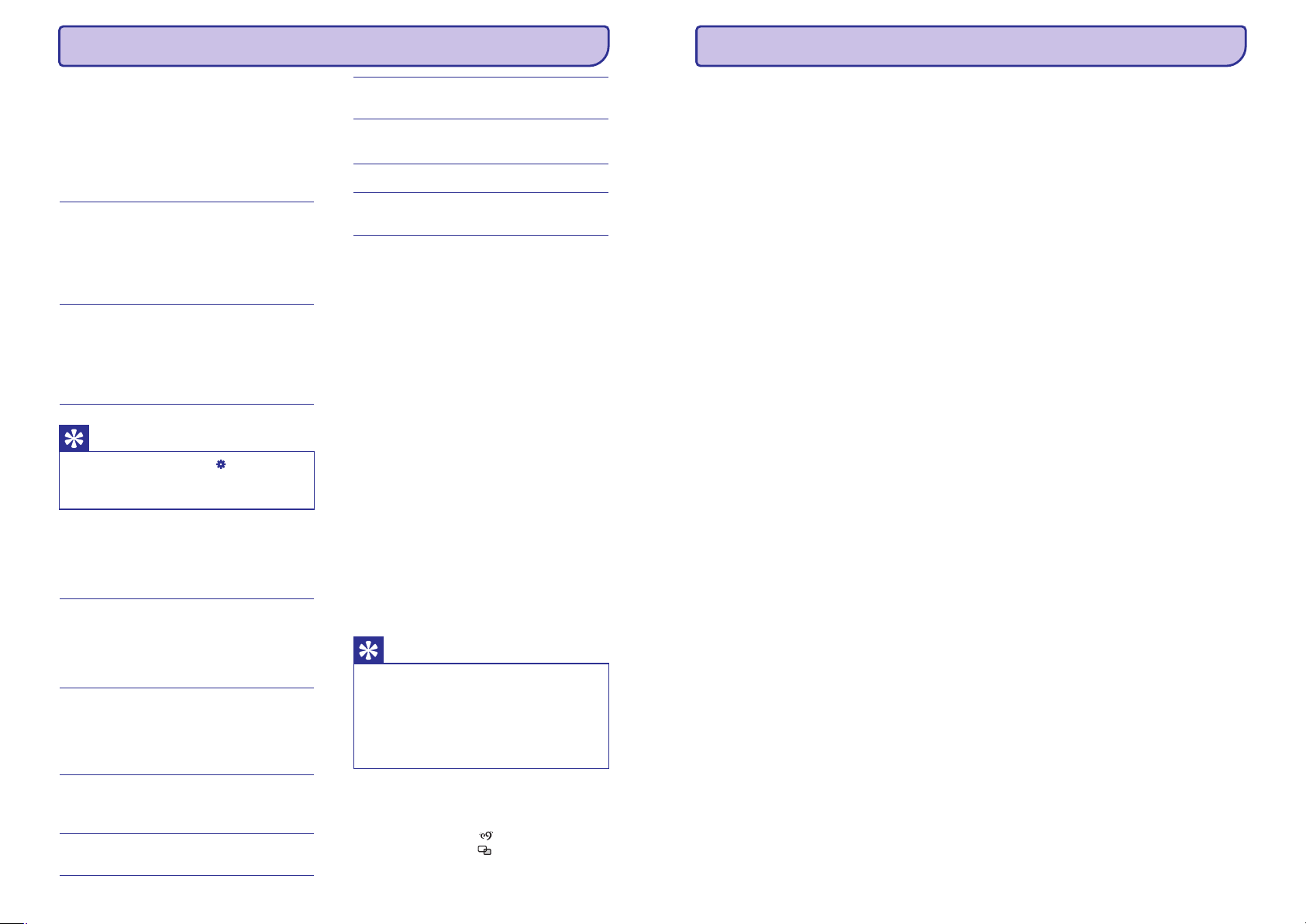
54
... IESTATÎJUMI
Datora savienojuma izvçle
Informâcija
Ierîces formatçðana
Rûpnîcas iestatîjumi
Iezîme 'SafeSound' (Droðâ Skaòa)
Padoms
Padoms
H
H
H
Pârliecinieties, ka sadaïâ
esat izvçlçjuðies iestatîjumu
.
Metodoloìija ir balstîta uz Eiropas normu
(50332-1/2).
Atsauces lîmeòi nâk no minimâlajâm
veselîbas un droðîbas prasîbâm, ko nosaka
Eiropas direktîva 2003/10/EC par
trokðòiem, kam tiek pakïautas personas.
> [CD
installer]
[Enable]
1
2
Sadaïâ (Datora
savienojuma izvçle) izvçlieties, kâ atskaòotâju
pievienot datoram. Atskaòotâjs atïauj piekïuvi
datoram, lietojot USB Mass Storage Class (MSC)
protokolu vai Media Transfer Protocol (MTP)
protokolu.
*ïauj atskaòotâjam darboties
arî kâ draivam.
Uzklikðíiniet uz
draiva, lai sâktu
programmas instalçðanu
datorâ.
Laikâ, kad notiek sinhronizçðana ar atskaòotâju, ïauj pret
kopçðanu aizsargâtu mûziku
konvertçt atskaòojamos
formâtos, lietojot programmu
Sadaïâ (Informâcija) uzziniet ðâdu
informâciju par ierîci:
(programmaparatûras versija) programmatûras versiju, kad
atjauninât programmaparatûru
no atbalsta web lapâm.
(modelis) pilns produkta nosaukums.
Pârbaudiet pilnu produkta
nosaukumu, kad atjauninât
programmaparatûru no
atbalsta web lapâm.
(atbalstoðâs
mâjas lapas)
(ietilpîba)
(brîvâ vieta)
(dziesmas) Atmiòas izmçrs, ko aizòem
dziesmas
(a Atmiòas izmçrs, ko aizòem attçli
(video) Atmiòas izmçrs, ko aizòem
video faili
Formatçjiet atskaòotâju. Jûs dzçsîsiet visus datus,
kas saglabâti atskaòotâjâ.
Izvçlieties (Formatçt
ierîci), tad izvçlieties , kâ prasîts
apstiprinâðanai.
Sadaïâ (Rûpnîcas iestatîjumi),
atskaòotâjam atjauno rûpnîcas iestatîjumus. Uz
atskaòotâju pârraidîtie faili netiks bojâti.
Ar komplektâ iekïautajiem skaïruòiem, iezîme
ïauj Jums klausîties mûziku droðâ
veidâ. Kad Jûs klausâties mûziku caur austiòâm,
skaòas spiediens uz Jûsu ausîm tiek novçrtçts pçc
atskaòotâja un austiòu elektroniskiem parametriem .
Tad, novçrtçts un salîdzinâts ar skaòas spiediena
atsauces lîmeni . Tâ rezultâtâ daþâdu krâsu ikonas
var tikt parâdîtas, lai norâdîtu skaòas spiediena
statusu un dzirdes bojâjumu riska lîmeòus.
Viegli uzsitiet uz . Ja nepiecieðams
viegli uzsitiet uz , lai pârslçgtos starp
divâm lapâm.
[PC connection preference]
[MSC]
Philips Sonbird
Philips
Songbird
[MTP]
Philips Songbird.
[Information]
[Firmware version]
[Model]
[Support site]
[Capacity]
[Free space]
[Songs]
[Pictures]
[Videos]
[Format device]
[Yes]
[Factory settings]
'SafeSound'
paðreizçjâs programmatûras
versija. Pârbaudiet
web lapas, kas nodroðina
atbalstu ierîcei.
Atmiòas izmçrs
Pieejamâ vieta diskâ
ttçli)
H
H
1
2
Lai izvçlçtos iezîmes 'SafeSound' iespçjas
Mâjas ekrânâ,
7
Ja Jûs nepiekrîtat pilnîbâ visiem iepriekð minçtajiem
nosacîjumiem, Jums jâpârtrauc ðî avota koda
lietoðana un jâdzçð tas no Jûsu atmiòas ierîces.
Autortiesîbas © 2000, 2001, 2002, 2003, 2004,
2005, 2006, 2007, 2008, 2009 Dþoðs Koalsons
(Josh Coalson).
Pârdalîðana un lietoðana avotâ un binârajâs formâs
ar vai bez modifikâciju veikðanas ir atïautas, ja tâs
atbilsts sekojoðiem nosacîjumiem:
Avota koda pârdalîðanai ir jâsaglabâ atsauce
par iepriekð minçtâjâm autortiesîbâm, ðo
nosacîjumu sarakstam un turpmâkajam
noliegumam.
Binâro formu pârdalîðanai dokumentâcijâ un/
vai citos materiâlos, kas paredzçti izplatîðanai,
ir jâatsaucas uz iepriekð minçtajâm
autortiesîbâm, ðo nosacîjumu sarakstam un
turpmâkajam noliegumam.
Nedz nosaukums Xiph.org Foundation, nedz tâ
atbalstîtâju vârdi nedrîkst tiks izmantoti no ðîs
programmatûras atvasinâta produkta
apstiprinâðanâ vai sekmçðanâ bez îpaðas
rakstiskas atïaujas.
ÐÎ PROGRAMMATÛRA NO AUTORTIESÎBU
ÎPAÐNIEKU UN TO ATBALSTÎTÂJU PUSES IR
PIEDÂVÂTA 'TÂDA, KÂDA TÂ IR', UN JEBKURAS
SKAIDRI SAPROTAMAS VAI IEDOMÂJAMAS
GARANTIJAS, IESKAITOT, BET AR TO
NEAPROBEÞOJOTIES, IEDOMÂJAMAS
GARANTIJAS PIEPRASÎJUMAM UN
NODERÎGUMAM ÎPAÐAM MÇRÍIM IR NOLIEGTAS.
NEKÂDOS APSTÂKÏOS DIBINÂTÂJS VAI
ATBALSTÎTÂJI NAV ATBILDÎGI PAR JEBKÂDIEM
TIEÐIEM, NETIEÐIEM, NEJAUÐIEM, TÎÐIEM,
TIPVEIDA VAI KONSEKVENTIEM BOJÂJUMIEM
(IESKAITOT, BET AR TO NEAPROBEÞOJOTIES,
AIZSTÂJÇJ-PREÈU VAI SERVISU APGÂDI,
LIETOÐANAS TRAUCÇJUMIEM, DATU VAI PEÏÒAS
ZUDUMIEM, VAI BIZNESA TRAUCÇJUMIEM), KAS
RADUÐIES JEBKÂDÂ VEIDÂ NO ÐÎS
PROGRAMMATÛRAS LIETOÐANAS, PAT TAD, JA
MINÇTA ÐÂDU BOJÂJUMU IESPÇJAMÎBAS RISKS,
RADUÐOS ZAUDÇJUMU (KAS RADUÐIES
NEVÎÞÎBAS DÇÏ VAI CITÂDI) ATLÎDZINÂÐANU
JEBKURÂ TEORÇTISKÂ ATBILDÎBAS SITUÂCIJÂ.
Pârdalîðana un lietoðana avotâ un binârajâs formâs
ar vai bez modifikâciju veikðanas ir atïautas, ja tâs
atbilsts sekojoðiem nosacîjumiem:
Avota koda pârdalîðanai ir jâsaglabâ atsauce
par iepriekð minçtâjâm autortiesîbâm, ðo
nosacîjumu sarakstam un turpmâkajam
noliegumam.
Binâro formu pârdalîðanai dokumentâcijâ un/
vai citos materiâlos, kas paredzçti izplatîðanai,
ir jâatsaucas uz iepriekð minçtajâm
autortiesîbâm, ðo nosacîjumu sarakstam un
turpmâkajam noliegumam.
Nedz nosaukums Xiph.org Foundation, nedz tâ
atbalstîtâju vârdi nedrîkst tiks izmantoti no ðîs
programmatûras atvasinâta produkta
apstiprinâðanâ vai sekmçðanâ bez îpaðas
rakstiskas atïaujas.
Ðî programmatûra no autortiesîbu îpaðnieku un to
atbalstîtâju puses ir piedâvâta 'tâda, kâda tâ ir', un
jebkuras skaidri saprotamas vai iedomâjamas
garantijas, ieskaitot, bet ar to neaprobeþojoties,
iedomâjamas garantijas pieprasîjumam un
noderîgumam îpaðam mçríim ir noliegtas. Nekâdos
apstâkïos dibinâtâjs vai atbalstîtâji nav atbildîgi par
jebkâdiem tieðiem, netieðiem, nejauðiem, tîðiem,
tipveida vai konsekventiem bojâjumiem (ieskaitot,
bet ar to neaprobeþojoties, aizstâjçj-preèu vai
servisu apgâdi, lietoðanas traucçjumiem, datu vai
peïòas zudumiem, vai biznesa traucçjumiem), kas
raduðies jebkâdâ veidâ no ðîs programmatûras
lietoðanas, pat tad, ja minçta ðâdu bojâjumu
iespçjamîbas risks, raduðos zaudçjumu (kas
raduðies nevîþîbas dçï vai citâdi) atlîdzinâðanu
jebkurâ teorçtiskâ atbildîbas situâcijâ.
H
H
H
H
H
H
FLAC dekoderis
© 2009, Xiph.Org Foundation
... SVARÎGA DROÐÎBAS INFORMÂCIJA
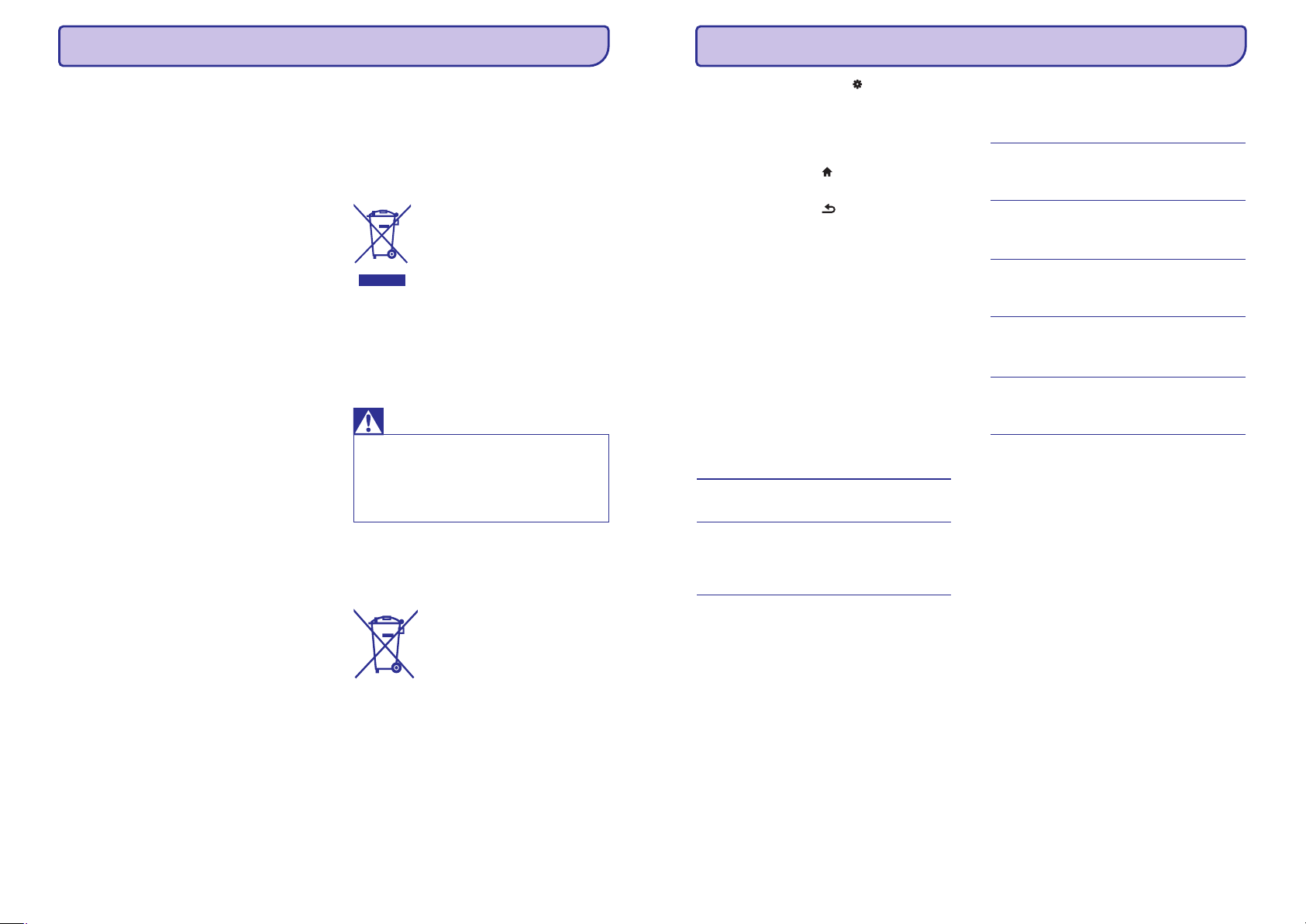
8
XPAT XML Parser
Produkta otrreizçjâ pârstrâde
Brîdinâjums
H
H
Iebûvçtâs baterijas paðrocîga nomaiòa
izbeidz garantiju un var sabojât ierîci.
Turpmâk aprakstîtâs pamâcîbas ir
instrukcijas par ierîces nodoðanu
pârstrâdei pçc ierîces darbîbas beigðanâs.
Autortiesîbas © 1998, 1999, 2000 Thai Open
Source Sofware Center Ltd.
Ar ðo tiek izteikt atïauja bezmaksas jebkurai
personai iegût ðîs programmatûras kopiju un uz to
attiecinâmâs dokumentâcijas failus
('Programmatûru'), lai lietotu Programmatûru bez
ierobeþojumiem, ieskaitot neierobeþotas tiesîbas
lietot, kopçt, modificçt, apvienot, publicçt, izplatît,
apakð-licencçt un/ vai pârdot Programmatûras
kopijas un atïaut personâm, kam Programmatûra
domâta, ievçrojot ðâdus nosacîjumus:
Iepriekð minçtâ norâde uz autortiesîbâm un atïaujas
paziòojumam ir jâbût iekïautam visâs
Programmatûras vai tâs daïu kopijâs.
ÐÎ PROGRAMMATÛRA IR PIEDÂVÂTA 'TÂDA, KÂDA
TÂ IR', BEZ JEBKÂDA VEIDA, SKAIDRI
SAPROTAMAS VAI IEDOMÂJAMAS GARANTIJAS,
IESKAITOT, BET AR TO NEAPROBEÞOJOTIES,
IEDOMÂJAMAS GARANTIJAS PIEPRASÎJUMAM UN
NODERÎGUMAM ÎPAÐAM MÇRÍIM, ARÎ
NEPÂRKÂPJOT LIKUMU. NEKÂDOS APSTÂKÏOS
AUTORS VAI AUTORTIESÎBU ÎPAÐNIEKI NAV
ATBILDÎGI PAR JEBKÂDU PIEPRASÎJUMU IZPILDI,
BOJÂJUMIEM VAI CITU ATBILDÎBU GADÎJUMÂ,
ARÎ LÎGUMA DARBÎBAS LAIKÂ, LIKUMÂ NOTEIKTA
ATLÎDZINÂMA KAITÇJUMA GADÎJUMÂ VAI PAR
KAITÇJUMIEM, KAS RADUÐIES SAISTÎBÂ AR
PROGRAMMATÛRU, TÂS LIETOÐANU VAI CITÂM
DARBÎBÂM PROGRAMMATÛRÂ.
Jûsu ierîce ir veidota un raþota, izmantojot augstas
kvalitâtes materiâlus un sastâvdaïas, ko var
pârstrâdât un izmantot atkârtoti.
Kad ierîcei ir pievienots ðis pârsvîtrotâs riteòotâs
atkritumu kastes simbols, tas nozîmç, ka ierîce
atbilst Eiropas Direktîvai 2002/96/EC.
Nekad neizmetiet Jûsu veco aprîkojumu kopâ ar
mâjsaimniecîbas atkritumiem. Lûdzam izzinât
vietçjos noteikumus par atseviðíâs savâkðanas
punktiem elektriskajâm un elektroniskajâm precçm.
Pareiza atbrîvoðanâs no Jûsu vecajâm ierîcçm
palîdzçs izvairîties no iespçjamâm negatîvâm sekâm
dabai un cilvçku veselîbai.
Jûsu produktâ ir iebûvçta pârlâdçjamâ baterijas, uz
kuru attiecâs Eiropas Direktîva 2006/66/EC, kas
nozîmç, ka ðo produktu nedrîkst izmest kopâ ar
parastajiem mâjsaimniecîbas atkritumiem.
Lai nodroðinâtu Jûsu ierîces droðumu un
funkcionalitâti, vienmçr nogâdâjiet Jûsu ierîci
oficiâlajos servisa centros, kur profesionâlis var
nomainît iebûvçto bateriju, kâ tas parâdîts:
... SVARÎGA DROÐÎBAS INFORMÂCIJA
53
16. IESTATÎJUMI
No mâjas ekrâna ejiet uz sadaïu , lai izvçlçtos Jûsu
iestatîjumus atskaòotâjam.
Velciet ar pirkstu augðup vai lejup, lai
ritinâtu iespçju sarakstu. Viegli uzsitiet uz
iespçjas, lai to izvçlçtos:
Viegli uzsitiet uz , lai ietu uz Mâjas
ekrânu.
Viegli uzsitiet uz , lai atgrieztos
iepriekðçjâ ekrânâ.
Atskaòoðanas laikâ vai nenodarbinâtîbas reþîmâ
MUSE atskaòotâjs var izslçgties pçc noteikta laika
perioda.
Sadaïâ (Izslçgðanâs
taimeris) viegli uzsitiet, lai izvçlçtos
iespçju.
Pçc izvçlçtâ laika perioda, ierîce
automâtiski izslçdzas.
Sadaïâ izvçlieties Jûsu displeja
iespçjas:
(Spoþums) spoþumu.
(Fona
apgaismojuma
taimeris) iestatiet îsu laika periodu.
Sadaïâ izvçlieties Jûsu datuma/
laika iespçjas:
(Iestatît datumu) augðu/ uz leju, lai izvçlçtos
iespçju.
(Iestatît datuma
formâtu) parâdîts.
(Iestatît laiku) augðu/ uz leju, lai izvçlçtos
skaitli.
(Iestatît laika
formâtu) pulksteòa formâtâ.
(Parâdît
laiku galvenç)
Sadaïâ (Valoda) Jûs varat atskaòotâjam
mainît valodas izvçli.
H
H
H
H
[Sleep timer]
[Display settings]
[Brightness]
[Backlight timer]
[Date and time]
[Set date]
[Set date format]
[Set time]
[Set time format]
[Show time in
header]
[Language]
9
Velciet slîdni, lai mainîtu ekrâna
Pçc izvçlçtâ laika perioda
ekrâns automâtiski izslçdzas.
Lai taupîtu baterijas enerìiju,
Lai iestatîtu datumu, ðíiriet uz
Izvçlieties, kâdâ secîbâ gads,
mçnesis un datums tiks
Lai iestatîtu laiku, ðíiriet uz
Izvçlieties , kâ parâdît laiku,
12- stundu vai 24- stundu
Izvçlieties, vai râdît laiku
statusa skalas augðâ.
Izslçgðanâs taimeris
Displeja iestatîjumi
Datums un laiks
Valoda
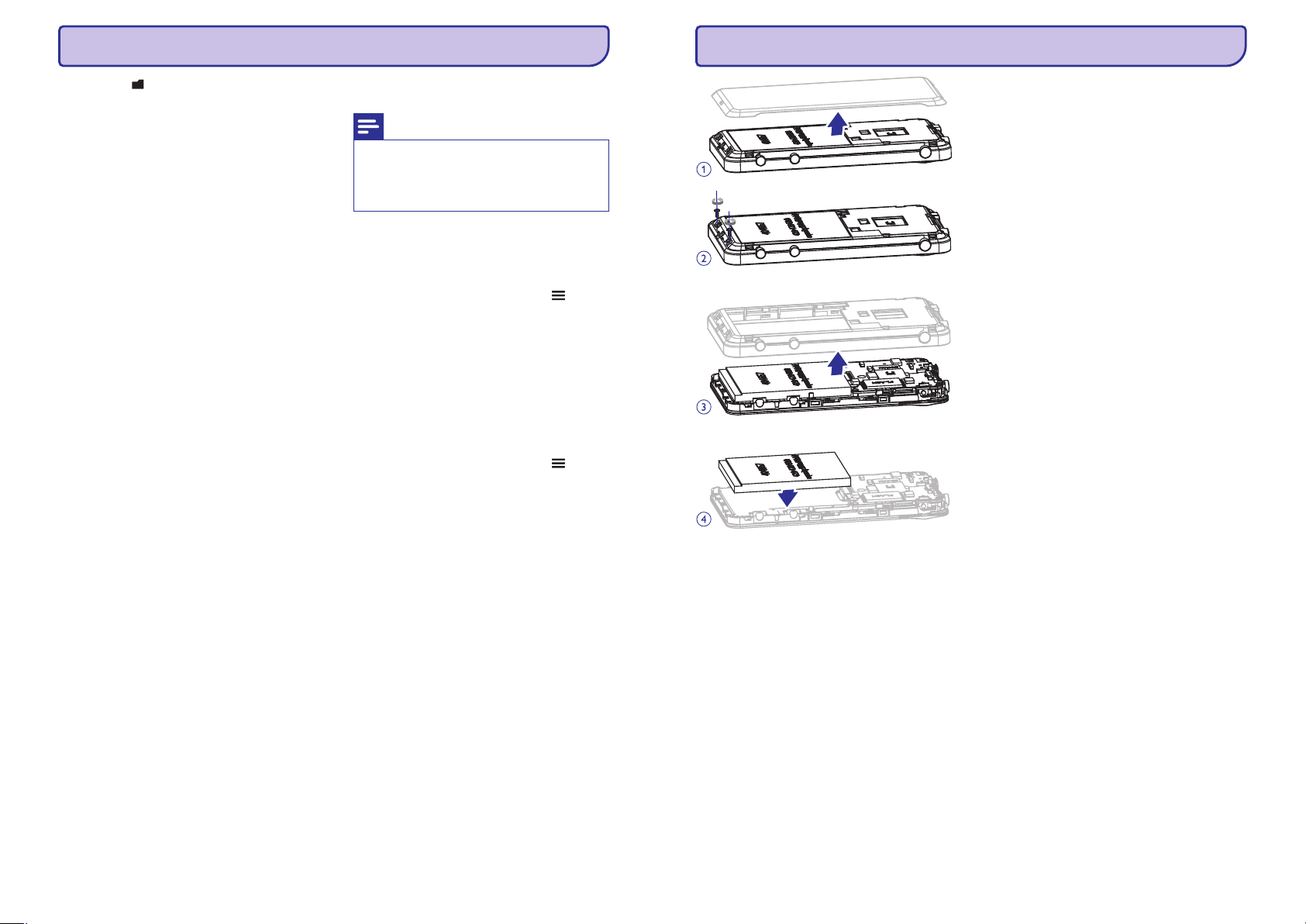
52
15. MAPJU PÂRSKATS
Ejiet uz sadaïu , lai apskatîtu un atskaòotu mediju
failus no atskaòotâja mediju bibliotçkas.
Datorâ atskaòotâjam organizçjiet failus pçc mapçm,
lietojot programmu Windows Explorer.
Pievienojiet atskaòotâju datoram.
Datorâ, sadaïâ vai ,
Izvçlieties un izveidojiet failu mapes.
Datorâ 'paceliet un pârnesiet' failus uz failu
mapçm sadâïâ .
Alternatîvi, 'paceliet un pârnesiet' failu
mapes no datora uz sadaïu .
Atrodiet failus/ mapes, kâ Jûs tos esat
organizçjuði programmâ Windows
Explorer.
Ejiet uz noklusçtâs vides mapçm
atskaòotâjâ;
(Mûzika): mûzikas failiem, ko Jûs
sinhronizçjat atskaòotâjâ.
video failiem, ko Jûs sinhronizçjat
atskaòotâjâ;
(Atskaòojamie saraksti): atskaòojamajiem
sarakstiem, ko Jûs sinhronizçjat atskaòotâjâ, un
atskaòojamajiem sarakstiem, ko Jûs izveidojat
atskaòotâjâ;
(Serviss): audio grâmatâm, ko Jûs
sinhronizçjat atskaòotâjâ, lietojot programmu
vai kanâlu sarakstam,
ko Jûs sinhronizçjat atskaòotâjâ, lietojot Rhapsody
programmatûru;
(Ieraksti): balss vai *FM ierakstiem, ko
Jûs veidojat atskaòotâjâ.
Mapju/ failu ekrânâ viegli uzsitiet uz un
izvçlieties (Dzçst).
Atzîmçjamie logi ir parâdîti blakus mapçm
vai failiem.
Viegli uzsitiet uz atzîmçjamajiem logiem, lai
izvçlçtos mapes/ failus.
Apstipriniet Jûsu izvçli, kâ pieprasîts.
Mapju/ failu ekrânâ viegli uzsitiet uz un
izvçlieties (Dzçst) vai
(Pârvietot).
Atzîmçjamie logi ir parâdîti blakus mapçm
vai failiem.
Viegli uzsitiet uz atzîmçjamajiem logiem, lai
izvçlçtos mapes/ failus.
Apstipriniet Jûsu izvçli, kâ pieprasîts.
1. MUSE
2. My Computer Computer
MUSE
3.
MUSE
Music
Video:
Playlists
SERVICE
'AudibleManager', Rhapsody
Recordings
1.
[Delete]
2.
3.
1.
[Copy] [Move]
2.
3.
H
H
H
H
MUSE
Lai atrastu failus, kas pârraidîti, lietojot
mediju organizçðanas programmatûru,
Lai dzçstu mapes/ failus no atskaòotâja,
Lai kopçtu vai pârvietotu mapes/
failus uz SD karti
9
9
Failu sakârtoðana pçc failu mapçm
Failu atraðana pçc mapçm
Failu organizçðana atskaòotâjâ
Piezîme
H
FM radio ierakstîðanas iezîme ir pieejama
tikai daþiem modeïiem. Pârbaudiet
atskaòotâja ekrâna izvçlnç, lai izzinâtu,
kuras iezîmes ir Jums pieejamas.
MUSE
9
... SVARÎGA DROÐÎBAS INFORMÂCIJA
Lûdzu, izziniet vietçjos noteikumus par tikai
baterijâm paredzçtajâm savâkðanas vietâm, jo
pareiza atbrîvoðanâs no vecâ aprîkojuma palîdzçs
izvairîties no iespçjamâm negatîvâm sekâm
apkârtçjai videi un cilvçku veselîbai.
Ðî ierîce atbilst Eiropas Savienîbas radio traucçjumu
prasîbâm.
Paziòojums Eiropas Savienîbai
